将音乐从 iPod 传输到新计算机而不会丢失数据
如何将音乐从我的 iPod 传输到新计算机,而不会有丢失已有音乐的风险? 我的旧电脑坏了,现在我所有的音乐都只在我的 iPod 上。 现在我想将我所有的音乐从 iPod 转移到新电脑上,但我担心将我的 iPod 连接到新电脑会导致我的音乐文件丢失。 请建议可以做什么? — 来自一个论坛的问题
作为 Apple 设备所有者或更准确地说是 iPod 所有者,您必须将大量音乐文件传输到您的 iPod,并且使用 iTunes 的过程通常很简单,但如果该过程被逆转怎么办 – 将音乐从 iPod 传输到计算机。 反向过程肯定很复杂,并且会使您的所有音乐文件面临风险。 Apple 只允许将音乐从 iTunes 传输到 iPod,不支持相反的过程。 此外,iPod 只能与一台计算机同步。
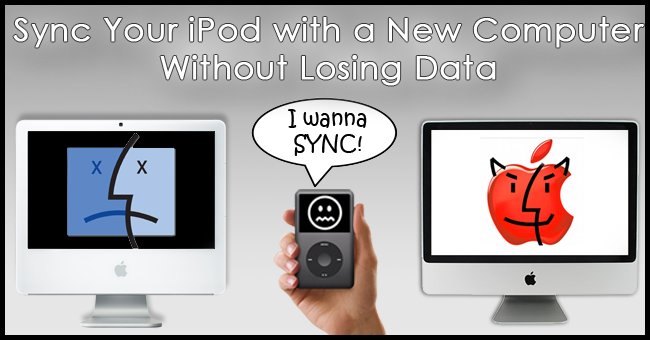
那么,如果您的旧计算机(与您的 iPod 同步)崩溃了,您最好的朋友想要收藏您最喜欢的音乐文件,或者您购买了一台新 PC,并且想要将您所有的 iPod 音乐收藏放在系统?
在上述所有情况下,将音乐从 iPod 传输到新计算机将使您的音乐文件处于危险之中,并且存在丢失您喜爱的曲目的风险,因为将 iPod 同步到新 PC 意味着 iPod 上的所有当前内容将被覆盖新计算机上 iTunes 库的内容。
如果您正在寻找如何将音乐从 iPod 传输到新计算机而不丢失数据的方法,下面提到了最佳解决方案。
第 1 部分。如何将音乐从 iPod 传输到新计算机而不丢失任何数据(所有 iPod 设备)
如果您正在寻找将音乐从 iPod Touch 或其他 iOS 设备传输到新计算机的方法,这里我们首先介绍一种高效快捷的方法来实现目标——使用第三方软件是最佳解决方案。 有一系列可用的这些软件,您可以根据需要选择其中一个。 在这里我们推荐 DrFoneTool – 电话管理器 (iOS),除了音乐传输,该软件还包含其他功能。
DrFoneTool – 电话管理器 (iOS) 是允许在 iOS 设备、iTunes 和 PC 之间传输音乐以及其他媒体的最佳软件之一。 使用该软件,您可以将音乐从 iPod 传输到新电脑,而不会丢失任何数据,我们将以制作 iPod touch 为例来展示详细步骤。

DrFoneTool – 电话管理器 (iOS)
将音乐从 iPod 传输到新计算机而不会丢失数据
- 传输、管理、导出/导入您的音乐、照片、视频、联系人、短信、应用程序等。
- 将您的音乐,照片,视频,联系人,短信,应用程序等备份到计算机上,并轻松还原它们。
- 将音乐、照片、视频、联系人、消息等从一部智能手机传输到另一部。
- 在iOS设备和iTunes之间传输媒体文件。
- 支持任何 iOS 版本的所有 iPhone、iPad 和 iPod touch 型号。
使用 DrFoneTool – 电话管理器 (iOS) 将 iPod Touch 同步到新 PC 的步骤。
步骤 1. 启动 DrFoneTool 并连接 iPod Touch
在您的新 PC 上下载、安装和启动 DrFoneTool。 从所有功能中选择“电话管理器”并将您的 iPod 连接到 PC,软件将检测到它。

步骤2。 选择音乐
在连接的 iPod Touch 下,点击音乐。 将出现 iPod Touch 上的音乐文件列表。
第 3 步。选择歌曲并导出到 PC
从给定的音乐列表中,选择要传输到 PC 的歌曲。 接下来,在顶部菜单栏上,单击“导出”,然后从下拉菜单中选择“导出到 PC”。

现在在 PC 上选择要保存所选歌曲的目标文件夹,然后单击“确定”。 文件将被复制到 PC。

因此,通过上述步骤,您可以将 iPod 音乐传输到新计算机。
第 2 部分。如何使用 USB 电缆将音乐从 iPod 传输到新计算机(仅限原装 iPod)
如果您只想通过免费解决方案传输音乐而不关心音乐 ID3 信息,那么您可以选择使用 USB 电缆将 iPod 上的音乐传输到新计算机的方式。 此方法支持 iPod shuffle、classic 和 Nano 型号。 此方法不支持 iPod touch 和其他 iOS 设备(如 iPhone 和 iPad),因为 PC 无法将 iPod Touch 和其他 iOS 设备(如 iPhone 和 iPad)作为外部硬盘驱动器访问。 要使用 USB 电缆将 iPod 音乐与新电脑同步,请阅读下文。
了解使用此方法可以做什么和不能做什么:
- 在使用 USB 电缆方法从 iPod 中提取音乐时,无法识别音乐曲目是哪一首歌曲,直到将它们添加到媒体播放器库中。 发生这种情况是因为音乐文件在添加到 iPod 库时被重命名。
- USB 电缆方法对于将不是从 iTunes 购买的音乐传输到新 PC 非常有用。 该方法还用于在没有出现任何内容时检索 iPod 上的歌曲。
- 如果您只想传输一首歌曲或仅传输大量歌曲中的几首,那么这种方法将不是一个好的解决方案。 由于歌曲没有正确的名称,因此找到您想要的歌曲将是一个困难且耗时的过程。
使用 USB 电缆将音乐从 iPod 传输到新计算机的步骤
第 1 步。在新计算机上启动 iTunes
首先,您需要以这样的方式在新计算机上启动 iTunes,以便 iPod 可以在磁盘使用模式下使用,这将使 iPod 能够作为外部驱动器工作。 为此,请启动 iTunes,然后按住 PC 上的 Shift + Ctrl 键并使用 USB 电缆连接 iPod。 按住这些键不会让 iTunes 自动同步 iPod。
如果按照上述步骤,iPod 没有显示已连接,请正常连接,然后在 iPod 的摘要窗口中,勾选“启用磁盘使用”选项。
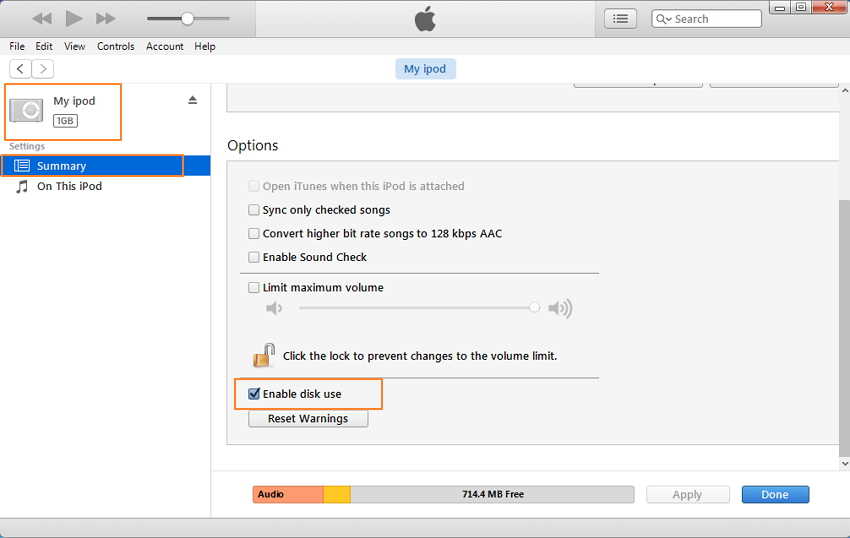
步骤 2. 在 PC 上启用隐藏文件
接下来,您需要启用您的 PC 以禁用隐藏文件,以便您可以查看包含音乐文件的隐藏文件夹。 要启用这些隐藏文件,请打开控制面板 > 外观 > 文件夹选项 > 查看,然后启用“显示隐藏文件、文件夹和驱动器”选项。
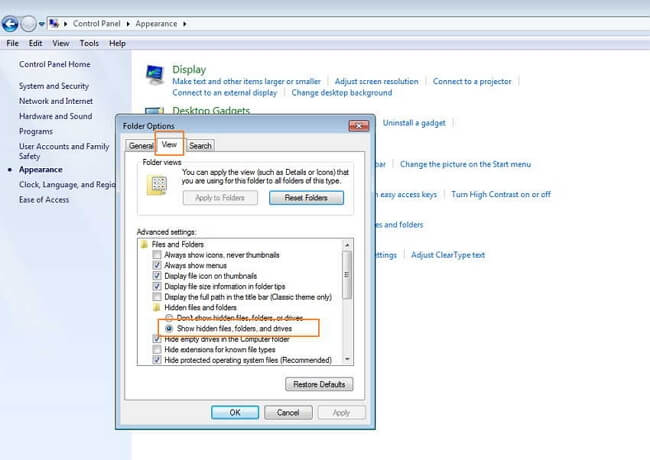
步骤 3. 在 PC 上打开 iPod 驱动器
现在在您的 PC 上打开“我的电脑/电脑”并将连接的 iPod 作为驱动器访问。
第 4 步。 打开 iTunes 并设置复制文件。
现在使用 iTunes,您可以自动将 iPod 中的所有歌曲导入 PC 的 iTunes 资料库。 要使用 iTunes 复制歌曲,需要在设置中进行一些更改,以便根据元数据自动重命名文件。
单击“编辑”>“首选项”,然后从新窗口中选择“高级”选项卡并选中“保持 iTunes Media 文件夹井然有序”和“添加到库时将文件复制到 iTunes Media 文件夹”选项,然后点击“确定”。

第 5 步。将文件从 iPod 添加到 iTunes 库
现在,单击文件> 将文件夹添加到库。
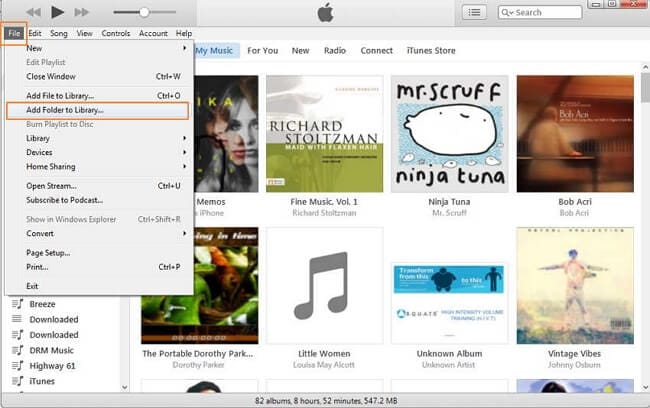
接下来导航到计算机上的 iPod。
选择 iPod_Control > 音乐文件夹。

选择文件夹和文件。 选定的文件将被添加到 iTunes Media 文件夹中。
通过上述步骤,您可以成功地将歌曲从 iPod 传输到新计算机。
第 3 部分。将购买的歌曲从 iPod 传输到新电脑(所有 iPod 设备)
如果您的所有音乐文件都是通过 iTunes 购买的,并且您希望从旧 PC 转移到新 PC,那么您只需将 iPod 上的购买歌曲转移到新 PC。
了解使用此方法可以做什么和不能做什么:
- 这种音乐传输方法最适合那些主要在他们的 iPod 上播放音乐的人,这些音乐要么是购买的,要么是翻录的 CD。
- 此方法支持所有 iPod 设备和型号。
- 如果您的 iPod 上的音乐来自在线下载、已消失的 CD 等来源,或者您希望与亲人分享音乐,那么这种方法不是一个好的选择。
使用 iTunes 将购买的歌曲从 iPod 传输到新电脑的步骤
步骤 1. 在新 PC 上打开 iTunes 并授权计算机
在您的新 PC 上下载、安装和启动 iTunes。 现在您需要使用您的 Apple ID 授权您的新 PC,以便允许将购买的歌曲复制回 PC。 为此,请单击帐户 > 授权 > 授权这台计算机。

接下来,输入您的 Apple ID 和密码,然后单击授权。 您的新 PC 将被授权访问 iTunes 购买。
第 2 步。连接 iPod 并转移购买
使用 USB 电缆将 iPod 连接到 PC,iTunes 中将出现一个显示已连接 iPod 的图标。
接下来,在左上角,单击文件 > 设备 > 转移从“iPod”购买。 这样,从 Apple ID 购买的曲目将转移到新 PC。
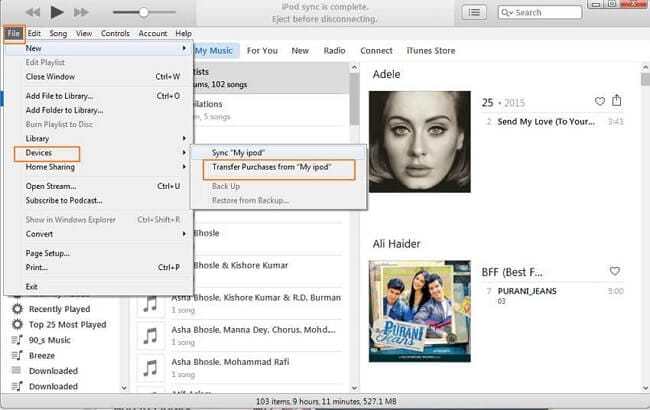
因此,您可以通过上述步骤将音乐从 iPod 传输到新计算机而不会丢失数据。

